Hvordan endre Telegram-telefonnummer i 2022
Vil du endre Telegram-telefonnummeret av en eller annen grunn? Telegram har flere funksjoner enn WhatsApp. Så hvis du ikke opprettet en Telegram-konto for å chatte, er det sjanser for at du kan ha brukt det tilfeldige telefonnummeret ditt til å lage en. Med tiden har appen introdusert mange funksjoner som selvødeleggende meldinger, kule klistremerker, taleanrop osv. Nå, hvis du har lyst til å bytte nummer, er det mulig å endre Telegram-telefonnummeret uten å avinstallere appen på Android, iOS , eller skrivebord.
Husk at det nye nummeret du vil bruke ikke allerede skal være registrert som en konto på Telegram (og hvis det er tilfelle, kan du fortsatt bruk Telegram uten telefonnummer). Og når du endrer nummeret ditt, vil folk som hadde det gamle nummeret ditt få dette i kontaktlisten. Dessuten vil alle dataene dine være trygge, og du vil finne dem i den nye kontoen.
Mer om Telegram: Hvordan lage en meningsmåling på Telegram på iPhone og Android
innhold
Endre Telegram-telefonnummer ved hjelp av telefonappen
Det er ganske enkelt å erstatte det gamle nummeret du la til på Telegram-kontoen din med et nytt nummer, ved å bruke mobilappen. Metoden vist nedenfor gjøres med Android-telefon, men trinnene er nesten like for en iOS-enhet, bortsett fra en liten endring i grensesnittet.
1. Åpne Telegram og gå til menyen ved å trykke på menyen ☰ ikonet øverst til venstre.
2. Etter det, trykk på ‘innstillingeralternativet nederst.
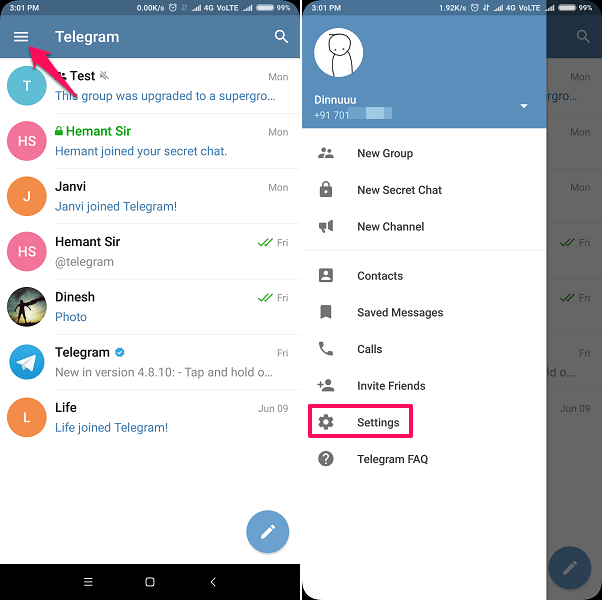
3. I neste trinn trykker du på telefonnummeret ditt under profilbildet.
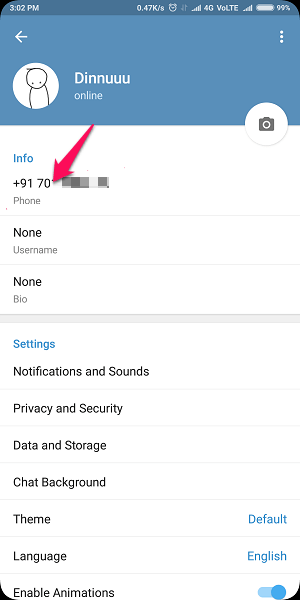
4. Trykk nå på Endre nummer og trykk deretter på OK/Endre. Alle Telegram-kontaktene dine som hadde det gamle nummeret ditt vil få det nye nummeret ditt (annet enn de du har blokkert på Telegram.)
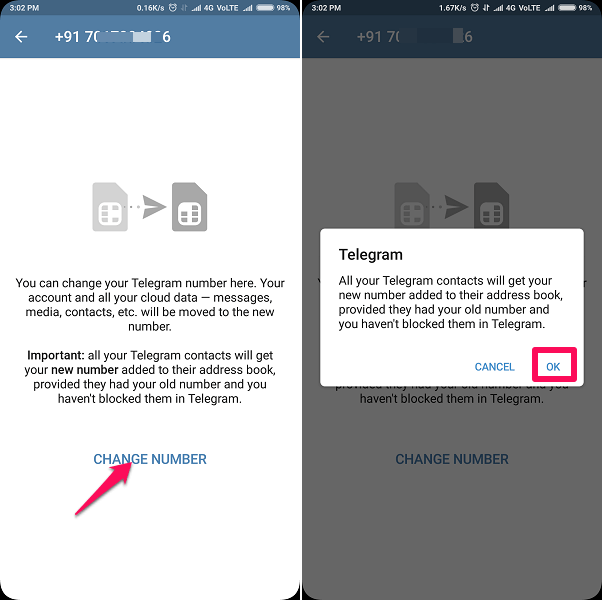
5. Sett inn det nye telefonnummeret ditt og trykk på OK-ikonet (tick) øverst til høyre.
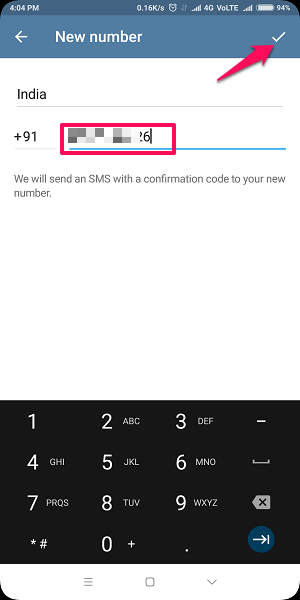
6. Telegram vil sende deg en bekreftelseskode som du vil motta som en tekstmelding eller en telefonsamtale på det nye nummeret. Oppgi den koden i den respektive kolonnen og trykk på Tick ikonet øverst til høyre på skjermen.
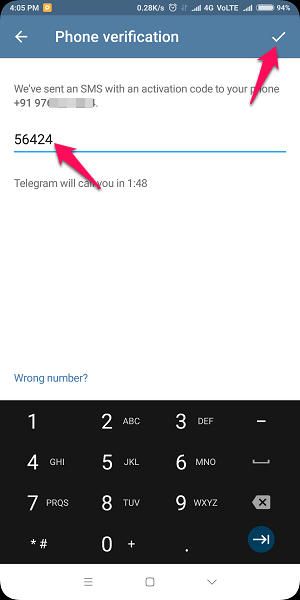
Nå kan du få tilgang til Telegram-kontoen din med et nytt nummer ettersom det gamle nummeret er slettet. Du vil kunne bruke kontoen din akkurat som før.
Endre Telegram-telefonnummer ved å bruke skrivebordsappen
Ikke bare kan du endre telefonnummeret som er lagt til på Telegram ved hjelp av mobilappen, men du kan også bruke skrivebordsappen til å gjøre det. Prosedyren for å endre nummeret ved hjelp av skrivebordsappen er ganske enkel.
1. Start Telegram-skrivebordsappen på PC-en.
2. Etter det klikker du på tre-linjen ikonet øverst til venstre på skjermen.
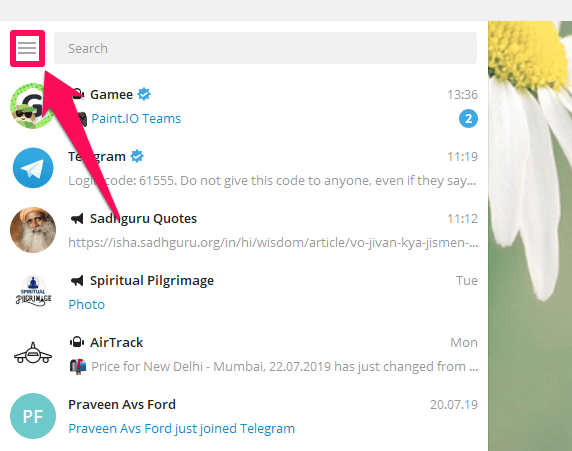
3. Klikk nå på innstillinger.
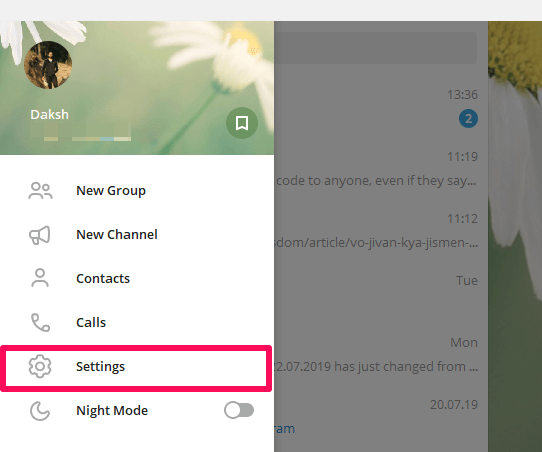
4. Klikk på Rediger profil alternativ fra de forskjellige tilgjengelige alternativene.
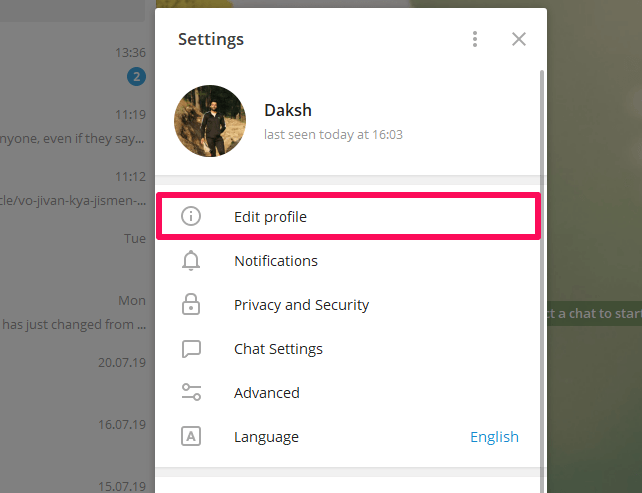
5. Klikk nå på telefonnummer alternativet.
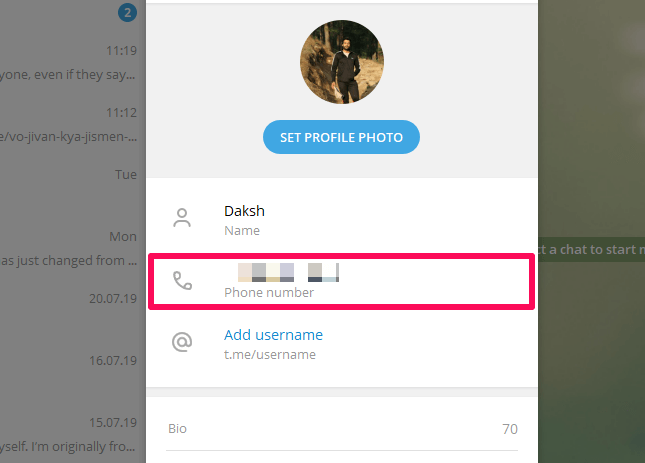
6. I neste trinn klikker du på Endre nummer og klikk deretter på OK.
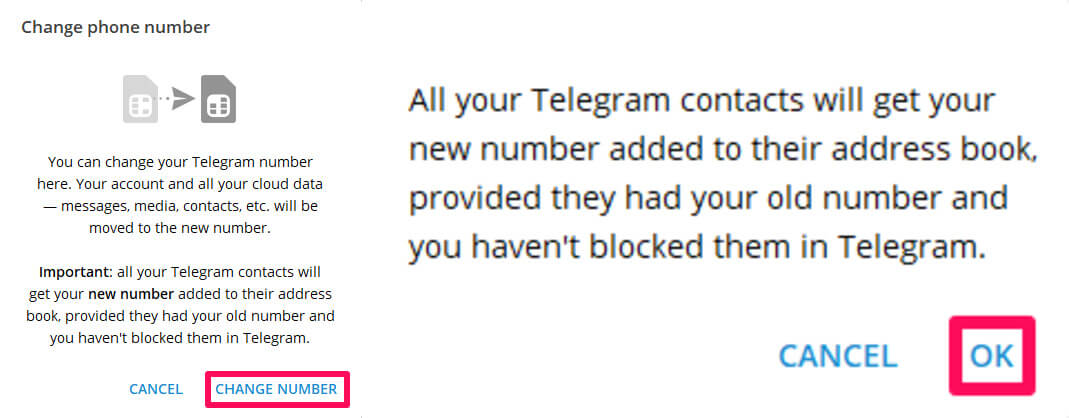
7. Oppgi det nye nummeret og klikk på Send.
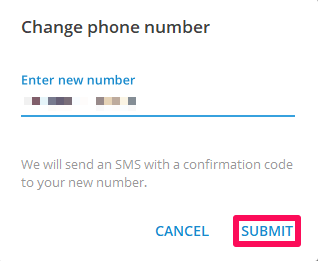
8. Til slutt vil Telegram gi deg bekreftelseskoden. Legg inn bekreftelseskoden i ønsket kolonne og klikk på Send.
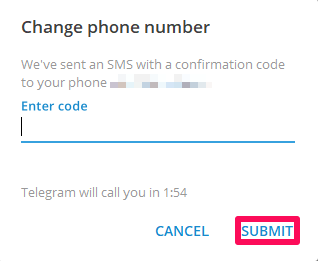
Det gamle nummeret er erstattet av det nye ved å bruke skrivebordsappen.
Hva skjer når du endrer nummer på telegram
Selv etter å ha erstattet det gamle nummeret med et nytt, mister du ikke tilgangen til dine gamle chatter, grupper, kanaler og kontakter. Brukerne du blokkerte på Telegram vil fortsatt forbli blokkert. Du vil også forbli blokkert på kontoene til folk som blokkerte deg. Du vil ikke se noen endring i bio, brukernavn og til og med skjermbildet.
Telegram-appen har en skybasert server, som opprettholder full sikkerhetskopiering av informasjonen din. Bortsett fra det, hvis du har logget på Telegram-kontoen din på flere enheter, vil det endrede nummeret automatisk bli synkronisert og vises på disse enhetene.
konklusjonen
Telegram er en ganske nyttig og morsom app. Ved å bruke Telegram kan du gjøre bruk av ulike roboter og spille spill, videoer og til og med bestille hotell. Telegram nytes best med fantastiske kanaler og grupper den har. Vi har også skrevet om bruk Telegram på din PC og Mac ettersom du kan laste ned store filer på datamaskinen din ved å bruke dem. Hvis du har problemer med denne appen, gi oss beskjed i kommentarene.
Siste artikler